最近是不是你也遇到了这样的烦恼?在使用Skype进行线上会议时,突然发现听不到对方的声音了!别急,别慌,今天就来和你聊聊这个让人头疼的问题,让我们一起找出原因,解决问题,让Skype会议重新恢复畅通无阻!
一、检查网络连接

首先,你得确认一下自己的网络连接是否稳定。毕竟,网络是Skype会议的基础。你可以尝试以下几种方法:
1. 查看网络速度:打开浏览器,访问一些在线测速网站,比如Speedtest.net,看看你的网络速度是否符合Skype会议的要求。
2. 重启路由器:有时候,路由器长时间工作后会出现故障,重启一下路由器,看看问题是否解决。
3. 检查网络设备:确保你的网络设备(如路由器、交换机等)没有故障,并且连接正常。
二、检查Skype软件
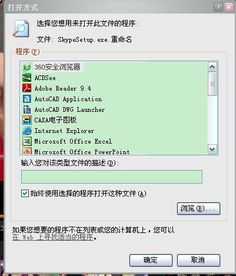
如果网络连接没有问题,那就要检查一下Skype软件本身了。以下是一些可能的原因和解决方法:
1. 更新Skype:有时候,Skype软件的bug会导致会议中听不到声音。你可以尝试更新Skype到最新版本,看看问题是否解决。
2. 检查音频设置:进入Skype的设置,点击“音频和视频”,确保你的麦克风和扬声器被正确选中,并且音量设置合理。
3. 禁用其他音频设备:有时候,其他音频设备(如蓝牙耳机、音响等)可能会干扰Skype的音频输出。尝试禁用这些设备,看看问题是否解决。
三、检查麦克风
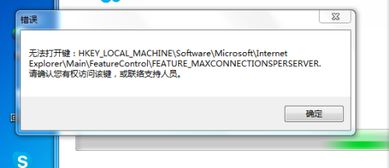
麦克风是Skype会议中不可或缺的设备,如果麦克风出现问题,自然会导致听不到声音。以下是一些检查和解决方法:
1. 检查麦克风连接:确保麦克风已经正确连接到电脑,并且没有松动。
2. 检查麦克风驱动:进入控制面板,找到“硬件和声音”,然后点击“声音”,在“声音设备”中检查麦克风驱动是否正常。
3. 尝试其他麦克风:如果你有其他麦克风,可以尝试更换看看问题是否解决。
四、检查扬声器
扬声器是接收声音的设备,如果扬声器出现问题,同样会导致听不到声音。以下是一些检查和解决方法:
1. 检查扬声器连接:确保扬声器已经正确连接到电脑,并且没有松动。
2. 检查扬声器驱动:进入控制面板,找到“硬件和声音”,然后点击“声音”,在“声音设备”中检查扬声器驱动是否正常。
3. 尝试其他扬声器:如果你有其他扬声器,可以尝试更换看看问题是否解决。
五、其他可能原因
除了以上原因,还有一些其他因素可能导致Skype会议中听不到声音:
1. 防火墙设置:有时候,防火墙会阻止Skype的音频传输。你可以尝试暂时关闭防火墙,看看问题是否解决。
2. 操作系统问题:有时候,操作系统的问题也会导致Skype会议中听不到声音。你可以尝试重启电脑,或者更新操作系统。
在使用Skype进行会议时,如果突然发现听不到声音,不要慌张。按照以上方法逐一排查,相信你一定能够找到问题所在,并解决问题。希望这篇文章能对你有所帮助!
